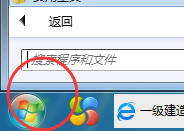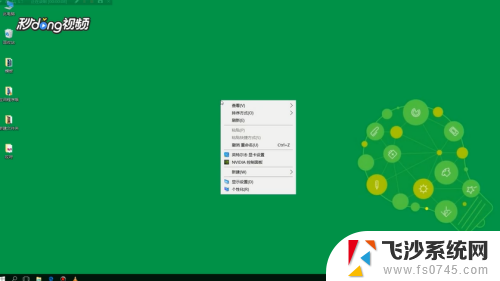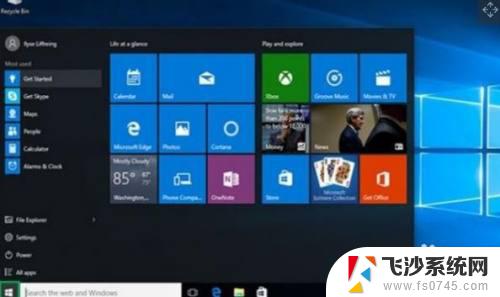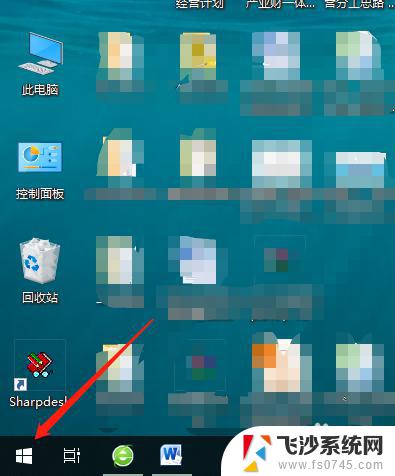笔记本电脑怎么恢复桌面原状 如何将电脑桌面黑色背景改回正常
更新时间:2024-08-21 16:41:47作者:xtyang
笔记本电脑是我们日常工作和学习中不可或缺的工具之一,桌面的外观也是我们使用电脑时的一个重要部分,有时候我们可能会不小心将桌面背景改成了黑色,让整个界面变得暗淡无光。当我们想要将电脑桌面恢复到原先的亮丽状态时,应该如何操作呢?接下来我们将为您详细介绍如何将电脑桌面黑色背景改回正常,让您的电脑恢复到最佳状态。
具体步骤:
1.点击【Win系统键】
如图所示,我们点击【Win系统键】。或鼠标点击系统图标。
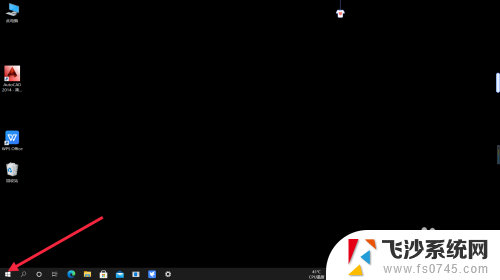
2.点击【设置】
如图所示,在该界面左下角点击【设置】图标。
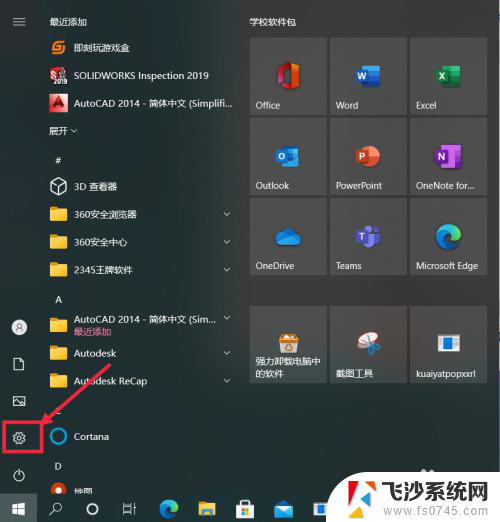
3.点击【个性化】
在设置界面上找到【个性化】图标,并且点击进入。
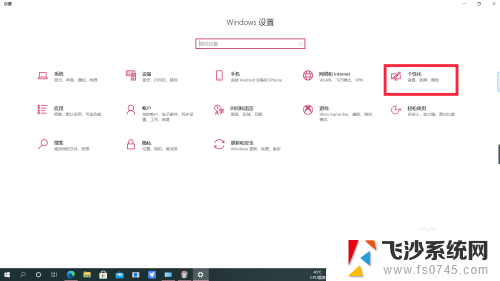
4.点击【背景】
进入个性化界面后,点击【背景】图标。
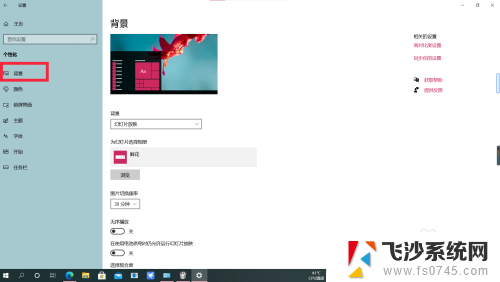
5.选择【图片】
找到【背景】,看到“幻灯片放映”,点击进入,选择【图片】。
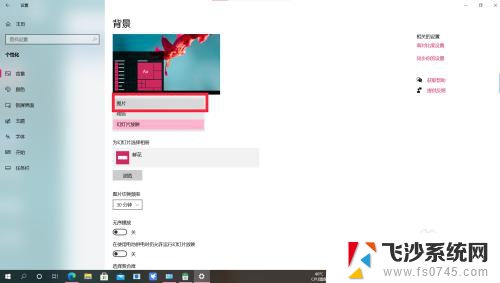
6.设置背景
如图所示,选择自己喜欢的图片作为自己桌面的背景。
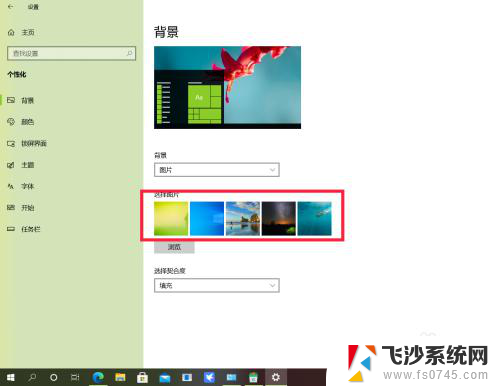
7.操作完成
选择了自己喜欢的图片回到桌面时,黑色便消失。

以上是关于如何恢复笔记本电脑桌面原状的全部内容,如果您遇到类似问题,可以参考本文中介绍的步骤进行修复,希望这对大家有所帮助。